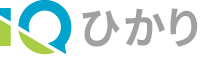Windows の Outlook でメールの設定をしたい
- ホーム
- Windows の Outlook でメールの設定をしたい
はじめに
iQひかりのメールで作成したメールアドレスは、各種メールソフトで送受信することができます。
本マニュアルは、Windows 用 の Microsoft Office 2019 付属の Outlook の設定方法を解説しています。
前提条件
- 機器本体、ソフトウェア本体の不具合に関するお問い合わせは、付属の解説書やヘルプ等をご確認の上、製造元にお問い合わせください。
- セキュリティ(不正アクセス防止など)の観点からサーバへの接続に用いるソフトウェアは、最新安定版であることをご確認ください。
- 設定情報等が記載されている書類 iQひかり 光インターネットサービスお客様ご登録情報 をお手元にご準備ください。
- 必要に応じて変更届をお手元にご準備ください。
メールを設定する
以下に、Outlook でメールを行うための設定手順を示します。
1. Outlook を起動する
Windows ボタンをクリックして、Outlook アイコンをクリックして Outlook を起動する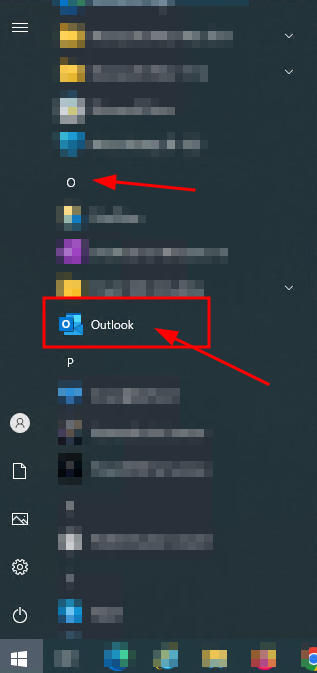
下のようなウィンドウが起動する
2. 詳細オプションとメールアドレスを入力してサーバに接続
- 詳細オプションをクリックする
- 自分で自分のアカウントを手動で設定にチェックを入れる
- メールアドレスを入力する
メールアドレスはお渡しした資料をご確認ください
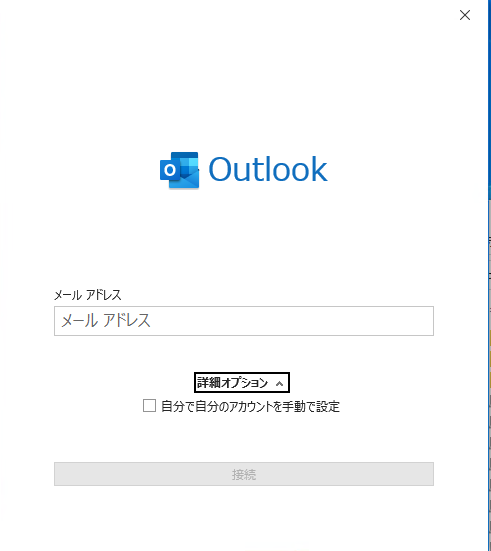
それぞれ設定したのが以下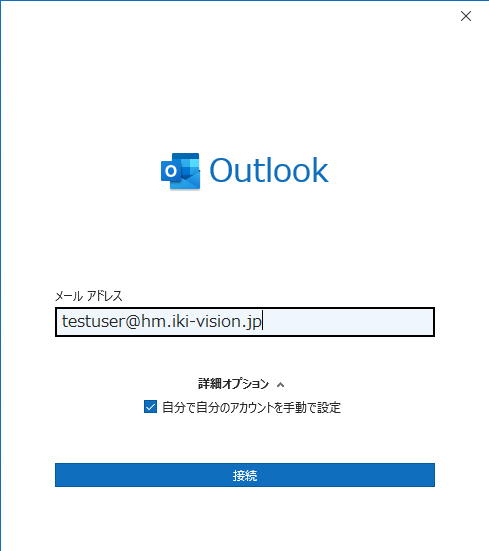
ここではサンプルのメールアドレスを入力してます。
メールアドレスとチェックボックスのチェックを入れたら接続をクリックする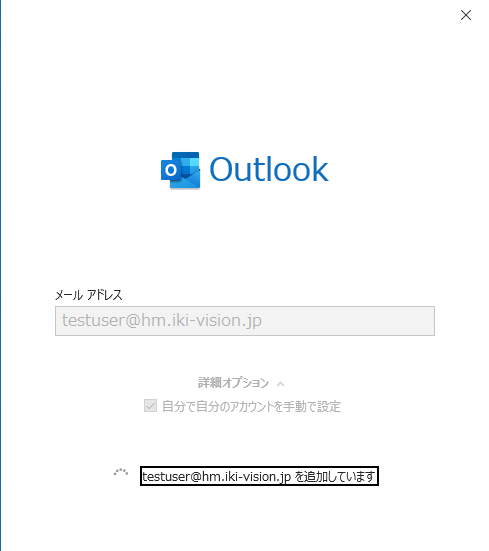
このような画面になるのでしばらく待ちます
3. POP サーバの設定を行う
POP のアイコンをクリックする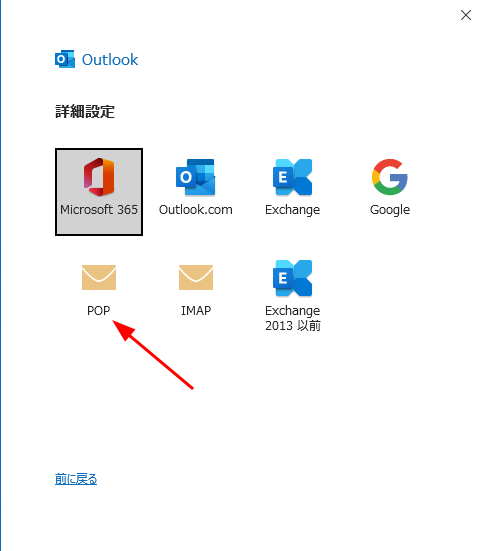
メール用パスワードを入力する
アカウントが正常に追加されました
という画面になること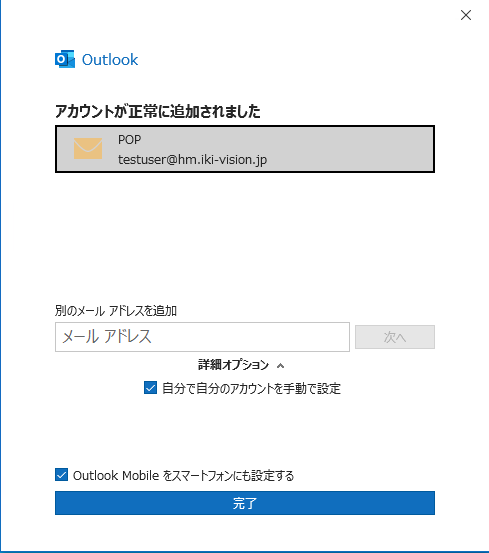
自分で自分のアカウントを手動で設定にチェックが入っている場合は、クリックしてチェックを外す
Outlook Mobile をスマートフォンにも設定するにチェックが入っている場合は、クリックしてチェックを外す
完了をクリックする
以下のような画面になること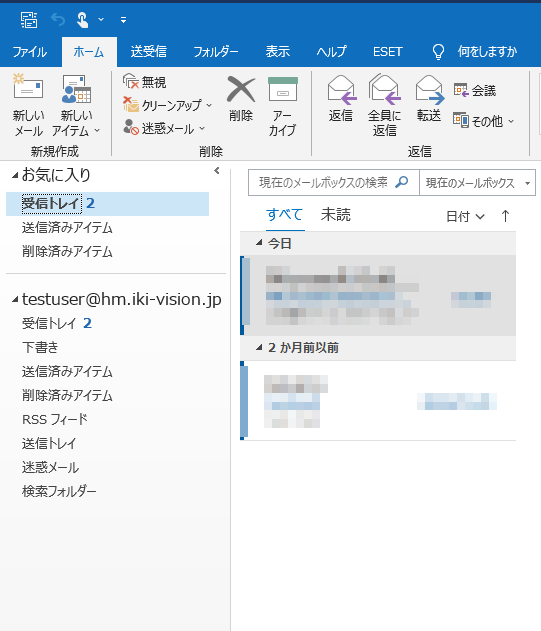
これで設定が完了しているはずです。
自分自身もしくは任意のメールアドレスに対して送受信テストをしてみて問題なく送受信できるか確認してください。
問題なく送受信できれば、設定は完了です。